Siapa disini yang suka mendengarkan lagu menggunakan Spotify? Ini adalah aplikasi streaming musik yang masuk ke jajaran paling popular di dunia. Bayangkan saja penggunanya sudah mencapai 217 juta. Sobat termasuk di dalamnya?
Tapi kebanyakan orang menggunakan Spotify hanya sekedar mendengarkan musik saja tidak dimaksimalkan dengan baik. Untuk itu Sobat bisa mengikuti panduan di bawah ini untuk memaksimalkan penggunaan dari aplikasi Spotify. Simak yuk Sob!
Bikin Playlist dengan AI dengan mudah
Yang sering menggunakan Spotify pasti sering nih bikin playlits ya. Tapi kalau bikinnya secara manual pasti repot dong. Nah Kamu bisa memanfaatkan fitur yang bernama “Assisted Playlisting”. Dengan fitur ini akan memudahkan Sobat mengisi playlist dengan lagu-lagu favorit, tentunya teknologi dibalik fitur ini adalah artifical Intelligence (AI).
Buat Playlist baru semakin mudah, karena pas kamu membuat playlist, Spotify akan merekomendasikan judul dan lagu yang masuk ke dalam playlist tersebut. Semakin mudah ya?

Coba Bikin Playlist Bareng Teman
Pada aplikasi Spotify dilengkapi dengan fitur yang namanya “collaborative playlist”. Nah fitur ini bisa kamu gunakan untuk berkolaborasi membaut playlist dan bersama-sama memasukan lagu pilihan dari favorite masing-masing.
Untuk caranya, Sobat langsung klik bagian kakan playlist mana saja kemudian ada pilihan “collaborative playlist” dan kemudian pilih teman-teman yang diberikan akses untuk menambahkan dan menghapus lagu. Kalau sudah bosan berkolaborasi Sobat bisa mematikan melalui opsi yang sama seperti mengaktifkannya.
Playlist Terhapus? Tenang Bisa Balik Lagi Kok
Nah ini salah satu yang penting, jika Sobat tidak sengaja menghapus playlist, tenang saja ya Sob. Karena Spotify memiliki cara untuk mengembalikan playlist yang terhapus. Caranya mudah!
Pertama login dulu di situs Spotify, kemudian masuk ke halam profil, pada bagian profile ada bagian tab Recovery Playlist yang tepatnya berada pada bagian sisi kiri layar. Kemudian pilih playlist mana yang ini kamu pulihkan, klik Restore dan playlist kembali lagi deh.
Sobat Bisa Saring Lagu Berdasarkan Tahun
Sobat bisa menyaring lagu berdasarkan tahun, jadi kalian tidak akan mendapati lagu-lagu ditahun yang sobat pilih.
Misalnya hanya ingin mendengar musik Black Sabbath dari tahun 1970 sampai 1975, Kamu cukup cari Black Sabbath di search bar Spotify dan tambahkan “year:1970-1975” tanpa spasi. Nanti pada hasil pencarian akan muncul lagu dan album Black Sabbath yang dirilis antara tahun 1970 dan 1975. Mudah bukan?
Manfaatkan Keyboard Shortcut
Untuk Sobat pengguna Spotify di PC/laptop cara ini akan sangat membantu untuk mengontrol Spotify dengan mudah hanya dengan beberapa tombol di keyboard.
Sobat bisa mem-play dan mem-pause musik hanya dengan menggunakan tombol space, sementara untuk pindah lagu hanya dengan menggunakan CTRL+Right (Windows) CTRL+Cmd+Right (Mac) Untuk daftar lengkapinya lansung kunjungi laman resmi Spotify di sini
Buka Spotify melalui Google Maps dan Waze
Mendengarkan musik di spotify ketika sedang berkendara memang asik dan penghilang kebosanan. Sekarang Spotify bisa digunakan dengan dua aplikasi Google Maps dan Waze.
Caranya, Sobat harus memiliki aplikasi Spotify dan Waze di handphone ya. kemudian buka aplikasi Waze dan klik search bar di bagian bawah, kemudian klik ikon setting. Setelah itu tap Spotify dan tap toggle Connect Spotify, setelah berhasil Sobat akan melihat logo Spotify pada bagian kanan atas. Jadi Sobat bisa langsung mendengarkan musik melalui Waze.
Untuk cara di Google Maps Kamu bisa mengaksesnya melalui menu setting dan masuk ke Navigation, setelah itu pilih Show Media Playback Controls (Android) atau Opsi Music Playback Controls (iOS). Setelah itu ada pilihan Spotify dan selesai deh.
Aktifkan Fitur Hemat Paket Data
Yang namanya streaming baik musik atau video tentu saja akan memakan paket data internet yang cukup banyak. Tapi di Spotify sudah dibekali dengan fitur bernama Data Saver. Pihak Spotyfi mengklaim fitur ini bisa menghemat data hingga 75%.
Cara kerja fitur ini adalah dengan menghemat data dengan cara meng-cache data dari lagu yang baru dimainkan pada handphone. Cara mengaktifkannya Sobat bisa masuk ke menu Setting dan cari opsi Data Saver berada pada bagian paling atas.

Bisa Mengaksesnya Melalui Website
Tidak hanya melalui aplikasi HP dan PC, Spotify juga dapat diakses melalui browser dengan platform berbasis website. Langsung saja mengunjungi lamannya di play.spotify.com dan kalian bisa mendengarkan lagu tanpa menginstal aplikasi Spotify.
Dapat Memasukkan Musik yang Tidak Ada di Spotify
Pernah gak sih Kamu mencari band tapi tidak ada di Spotify? Kalau pernah, memang belum semua band masuk di aplikasi ini, tapi Kamu bisa menambahkan musik tersebut ke Spotify dengan mudah lho!
Caranya buka aplikasi desktop Spotify kemudian pilih menu Preferences. Scroll down hingga Kamu menemukan opsi Add a Source dan pilih folder tempat musik tersebut disimpan. Setelah musik ini dimasukkan, Sobat bisa melihatnya di bagian Local Files yang ada di sidebar sebelah kiri.
Fitur Menyembunyikan Lagu
Di Spotify ada lho fitur untuk menyembunyikan lagu, jadi masih bisa menutup-nutupi selera musik yang agak berbeda dari yang lain ya. Fitur ini bernama Private Session.
Cara mengaktifkannya cukup mudah, pilih menu Settings, lalu pilih opsi Private Session. Jika fitur ini aktif, tidak ada yang bisa melihat musik apa yang baru saja kalian putar. Fitur ini akan terus aktif kecuali kalian tidak menggunakan Spotify selama enam jam.

Semoga Bermanfaat
Nah itu tadi adalah 10 tips mengoptimalkan Spotify agar tidak sia-sia banget menggunakannya apalagi kalau akun kamu sudah premium. Semoga tips ini bermanfaat ya!
Baca juga:
- 10+ Aplikasi Download Musik Terbaik di Android [Update]
- 7 Aplikasi Nonton Film Terbaik di Android (Tanpa Download)

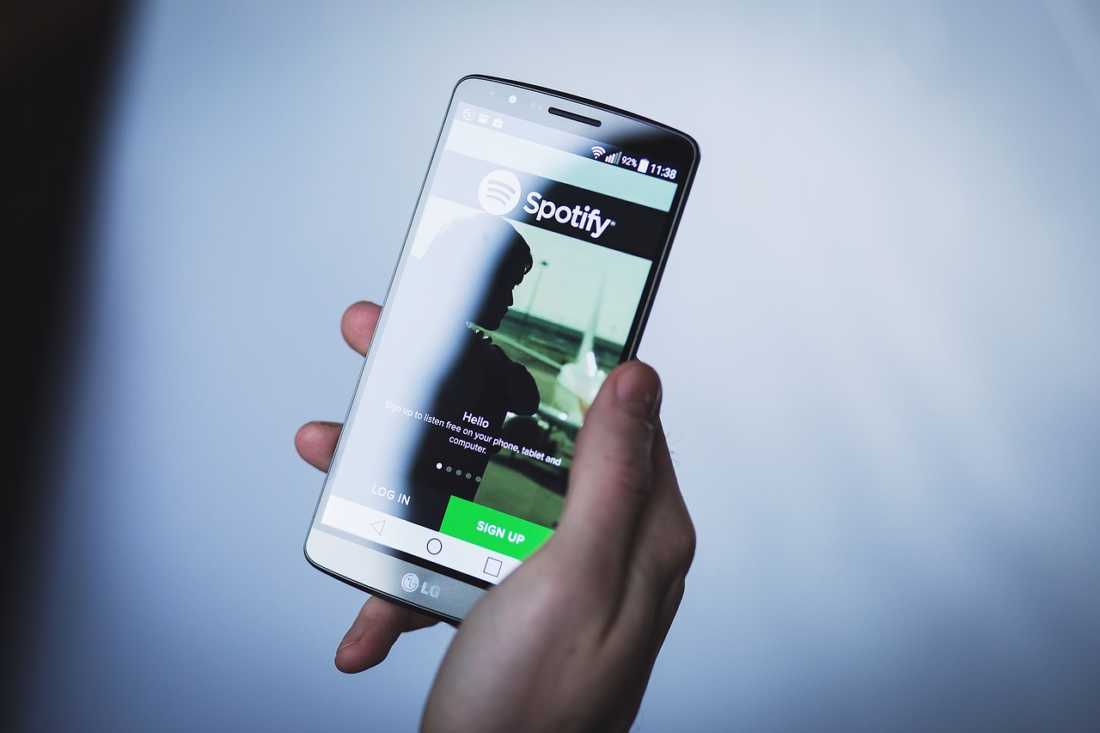








Leave a Comment